ዝርዝር ሁኔታ:
- ደረጃ 1: አካላት
- ደረጃ 2: ILI9341 TFT Touchscreen ማሳያ ጋሻውን ከአርዱዲኖ ጋር ያገናኙ
- ደረጃ 3 ቪሱኖን ይጀምሩ እና የ TFT ማሳያ ጋሻ ያክሉ
- ደረጃ 4 በቪሱኖ ውስጥ ለጽሑፉ ጥላ የንድፍ ጽሑፍን ንጥረ ነገር ያክሉ
- ደረጃ 5: በቪሱinoኖ ውስጥ - ለጽሑፉ ቅድመ -ጽሑፍ የጽሑፍ ንጥረ ነገር ያክሉ
- ደረጃ 6 በቪሱኖ ውስጥ - ለአኒሜሽን Draw Bitmap Element ን ያክሉ
- ደረጃ 7: በቪሱinoኖ ውስጥ - ለሥዕሉ ቢትማፕ ኤለመንት ለ X እና Y ባህሪዎች ፒኖችን ያክሉ
- ደረጃ 8 በቪሱኖ ውስጥ 2 ኢንቲጀር ሳይን ጀነሬተሮችን ያክሉ እና የመጀመሪያውን ያዋቅሩ
- ደረጃ 9: በቪሱinoኖ ውስጥ - ሁለተኛውን ሳይን ጄኔሬተር ያዋቅሩ እና ሳይን ጄኔሬተሮችን ከ ‹ቢትማፕ› X እና Y አስተባባሪ ፒኖች ጋር ያገናኙ።
- ደረጃ 10 ፦ በቪሱinoኖ ውስጥ ፦ ጀምር ያክሉ እና ያገናኙ እና የብዙ ምንጭ ክፍሎችን ሰዓት ያብሱ
- ደረጃ 11 የአርዲኖን ኮድ ይፍጠሩ ፣ ያጠናቅሩ እና ይስቀሉ
- ደረጃ 12: እና ይጫወቱ…

ቪዲዮ: አርዱዲኖ ኡኖ - በ ILI9341 TFT የንኪ ማያ ገጽ ማሳያ ጋሻ ከቪሱinoኖ ጋር: 12 ደረጃዎች (ከስዕሎች ጋር)

2024 ደራሲ ደራሲ: John Day | [email protected]. ለመጨረሻ ጊዜ የተሻሻለው: 2024-01-30 07:33


ILI9341 የተመሠረተ TFT Touchscreen ማሳያ ጋሻዎች በጣም ተወዳጅ ናቸው ዝቅተኛ ዋጋ የማሳያ ጋሻዎች ለአርዱዲኖ። ቪሱinoኖ ለተወሰነ ጊዜ ድጋፍ ነበራቸው ፣ ግን እንዴት እንደሚጠቀሙባቸው አጋዥ ስልጠና ለመፃፍ ዕድል አልነበረኝም። ከቅርብ ጊዜ ወዲህ ግን ከቪሱinoኖ ጋር ማሳያዎችን ስለመጠቀም ጥያቄ የጠየቁ ጥቂት ሰዎች አሉ ፣ ስለዚህ አጋዥ ስልጠና ለማድረግ ወሰንኩ።
በዚህ መማሪያ ውስጥ ፣ ጋሻውን ከአርዱዲኖ ጋር ለማገናኘት እና በማሳያው ላይ ለመንቀሳቀስ ቢትማፕን ለማነቃቃት ከቪሱinoኖ ጋር መርሃ ግብር አቀርባለሁ።
ደረጃ 1: አካላት

- አንድ አርዱዲኖ ኡኖ ተኳሃኝ ቦርድ (ከሜጋ ጋርም ሊሠራ ይችላል ፣ ግን ጋሻውን ገና አልሞከርኩትም)
- አንድ ILI9341 2.4 "TFT Touchscreen Shield for Arduino
ደረጃ 2: ILI9341 TFT Touchscreen ማሳያ ጋሻውን ከአርዱዲኖ ጋር ያገናኙ


በስዕሎቹ ላይ እንደሚታየው በአርዲኖ ኡኖ አናት ላይ የ TFT ጋሻውን ይሰኩ
ደረጃ 3 ቪሱኖን ይጀምሩ እና የ TFT ማሳያ ጋሻ ያክሉ
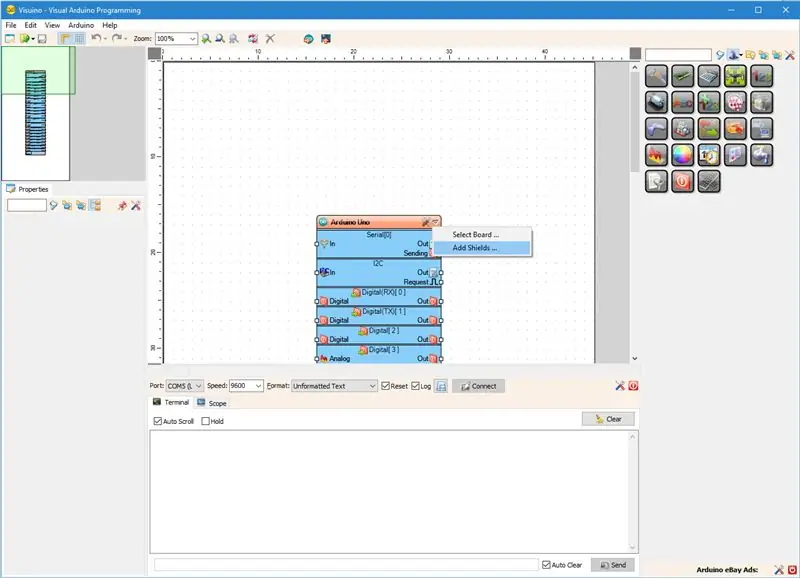
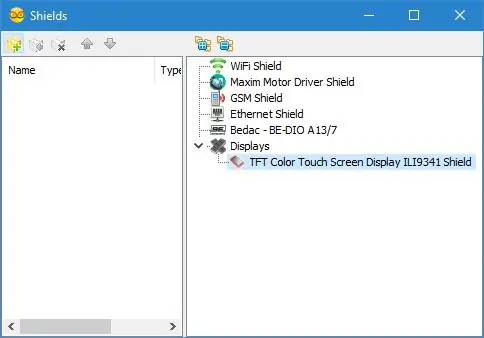
አርዱዲኖ ፕሮግራምን ለመጀመር ፣ የአርዱዲኖ አይዲኢን ከዚህ መጫን ያስፈልግዎታል
1.6.7 ወይም ከዚያ በላይ መጫኑን ያረጋግጡ ፣ አለበለዚያ ይህ አስተማሪ አይሰራም
ቪሱኖው https://www.visuino.com እንዲሁ መጫን ያስፈልገዋል።
- በመጀመሪያው ሥዕል ላይ እንደሚታየው ቪሱሲኖን ይጀምሩ
- ተቆልቋይ ምናሌን ለመክፈት በአርዱዲኖ ክፍል “ቀስት ወደ ታች” ቁልፍ ላይ ጠቅ ያድርጉ (ምስል 1)
- ከምናሌው ውስጥ “ጋሻዎችን ያክሉ…” (ምስል 1)
- በ “ጋሻዎች” መገናኛ ውስጥ “ማሳያዎችን” ምድብ ያስፋፉ እና “TFT Color Touch Screen Display ILI9341 Shield” ን ይምረጡ ፣ ከዚያ እሱን ለማከል “+” ቁልፍን ጠቅ ያድርጉ (ምስል 2)
ደረጃ 4 በቪሱኖ ውስጥ ለጽሑፉ ጥላ የንድፍ ጽሑፍን ንጥረ ነገር ያክሉ
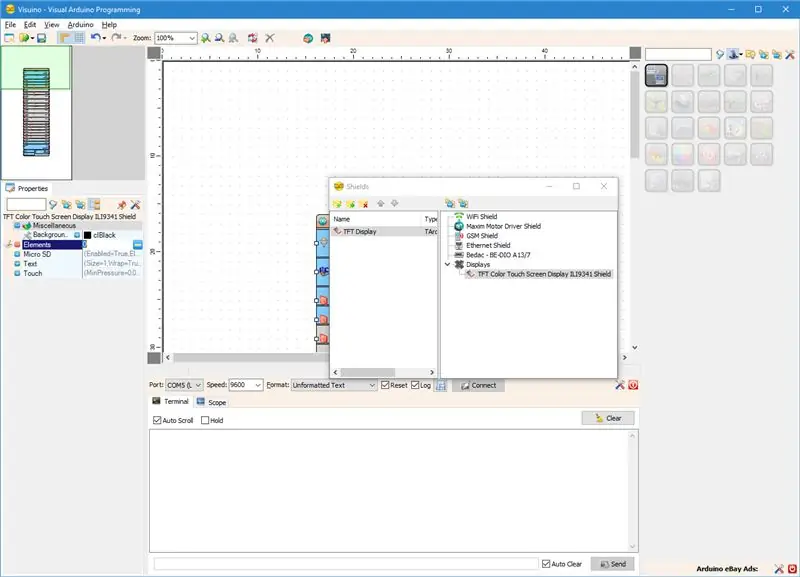
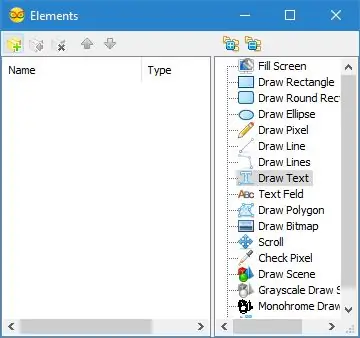
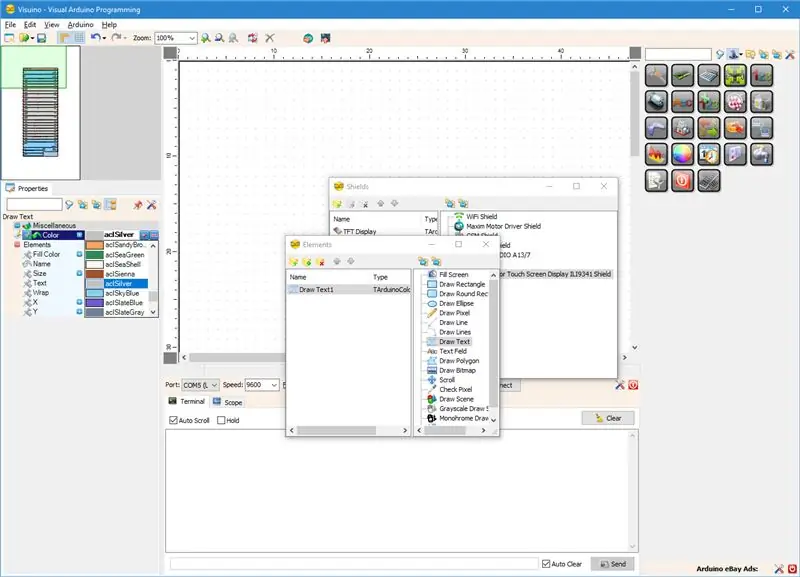
በመቀጠል ጽሑፍ እና ቢትማፕን ለማቅረብ የግራፊክስ አባሎችን ማከል አለብን። የጽሑፉን ጥላ ለመሳል በመጀመሪያ የግራፊክስን ንጥረ ነገር እንጨምራለን-
- በእቃ ተቆጣጣሪ ውስጥ ከ “TFT ማሳያ” ንጥረ ነገር (ኤሌመንት) ንብረት ቀጥሎ ባለው “…” ቁልፍ ላይ ጠቅ ያድርጉ (ምስል 1)
- በኤለመንቶች አርታኢ ውስጥ “ጽሑፍ ይሳሉ” ን ይምረጡ ፣ ከዚያ አንዱን ለማከል በ “+” ቁልፍ (ምስል 2) ላይ ጠቅ ያድርጉ (ምስል 3)
- በነገር ኢንስፔክተር ውስጥ የ “ስዕል” 1 ን ንጥረ ነገር “ቀለም” ንብረት እሴት ወደ “aclSilver” (ምስል 3) አስቀምጧል
- በእቃ መርማሪው ውስጥ የ “መጠን” ንብረት የ “Text1” ኤለመንት እሴት ወደ “4” (ምስል 4) አስቀምጧል። ይህ ጽሑፉን ትልቅ ያደርገዋል
- በእቃ መርማሪው ውስጥ የ “ጽሑፍ” 1 ን አባል “ጽሑፍ” ንብረት ወደ “ቪሱኖ” (ምስል 5) ያዋቅራል
- በነገር ኢንስፔክተር ውስጥ የ “ኤክስ” ን ንብረት የ “X” ን እሴት ወደ “43” (ምስል 6) አስቀምጧል
- በነገር ኢንስፔክተር ውስጥ የ “Y” ን ንብረት እሴት “Text Text1” ን ወደ “278” (ምስል 6) አስቀምጧል
ደረጃ 5: በቪሱinoኖ ውስጥ - ለጽሑፉ ቅድመ -ጽሑፍ የጽሑፍ ንጥረ ነገር ያክሉ
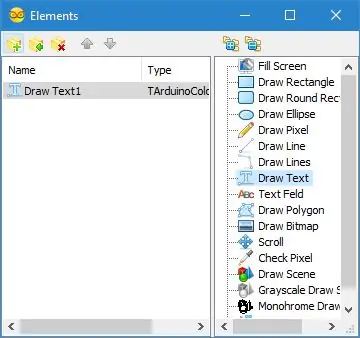
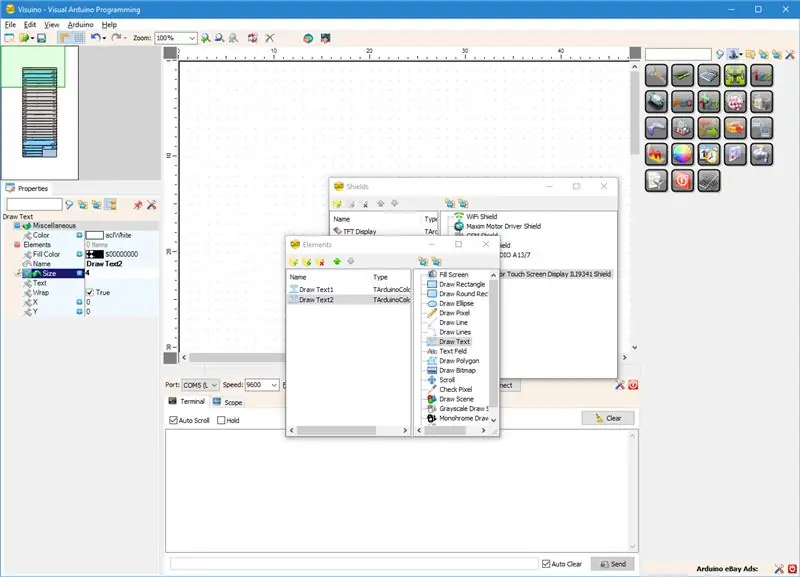
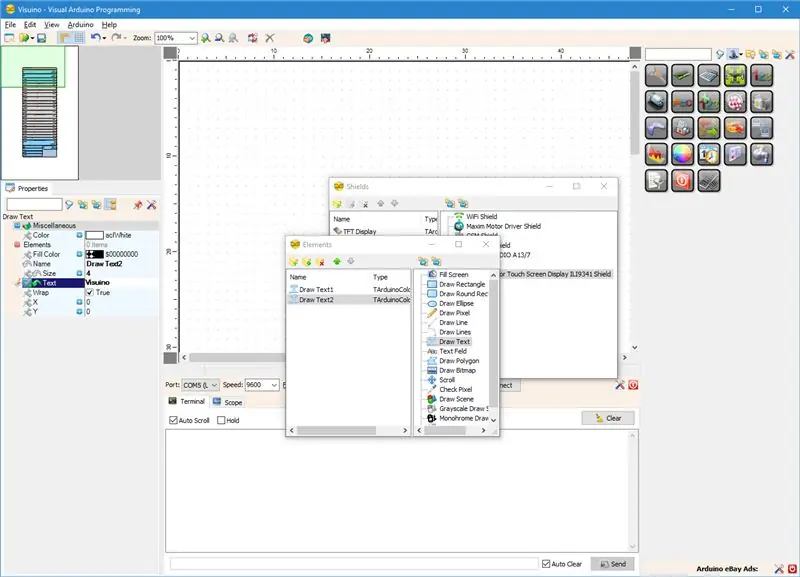
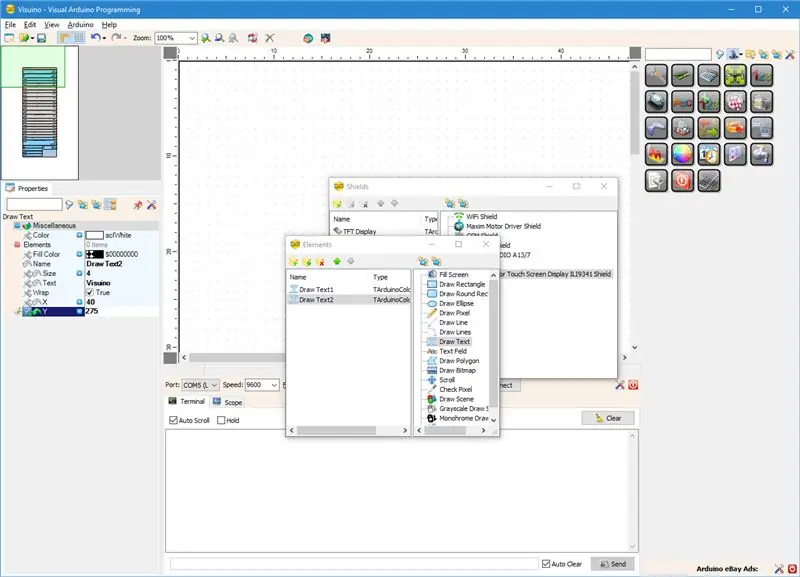
አሁን ጽሑፉን ለመሳል የግራፊክስ አካልን እንጨምራለን-
- በኤለመንቶች አርታኢ ውስጥ “ጽሑፍ ይሳሉ” ን ይምረጡ ፣ ከዚያ ሁለተኛውን ለማከል በ “+” ቁልፍ (ምስል 1) ላይ ጠቅ ያድርጉ (ሥዕል 2)
- በእቃ መርማሪው ውስጥ የ “መጠን” ንብረት የ “Text1” ኤለመንት እሴት ወደ “4” (ምስል 2)
- በነገር ኢንስፔክተር ውስጥ የ “ጽሑፍ” 1 ን አባል “ጽሑፍ” ንብረት ወደ “ቪሱኖ” (ምስል 3) ያዋቅራል
- በእቃ መርማሪው ውስጥ የ “ኤክስ” ን ንብረት “የ Text Text1” ን እሴት ወደ “40” (ምስል 4) አስቀምጧል።
- በነገር ኢንስፔክተር ውስጥ የ “Y” ን ንብረት ዋጋ “Text Text1” ን ወደ “275” (ምስል 4) አስቀምጧል
ደረጃ 6 በቪሱኖ ውስጥ - ለአኒሜሽን Draw Bitmap Element ን ያክሉ
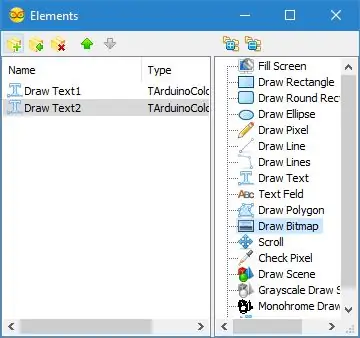
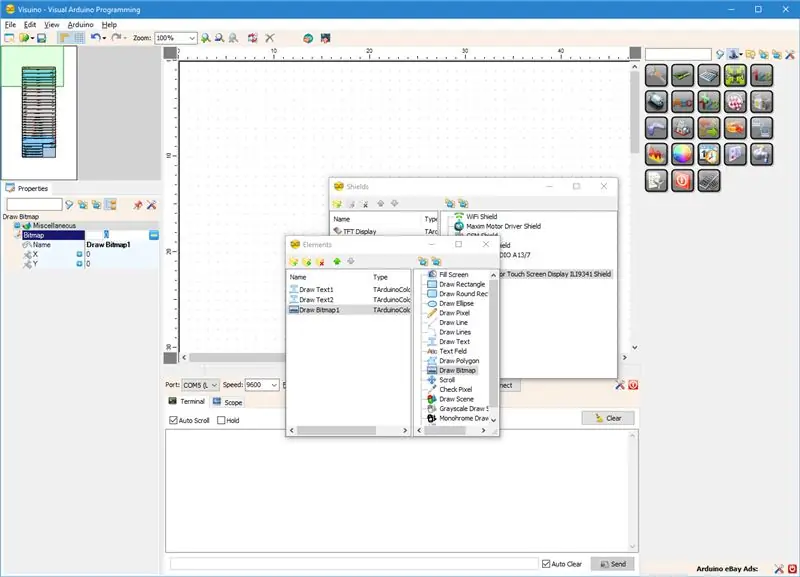
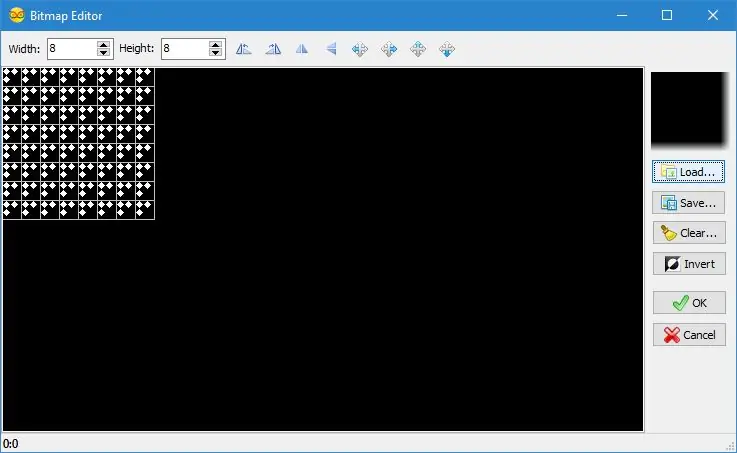
በመቀጠልም የግራፊክስን ንጥረ ነገር እንጨምራለን bitmap:
- በኤለመንቶች አርታኢ ውስጥ “Bitmap ን ይሳሉ” ን ይምረጡ እና ከዚያ አንዱን ለማከል በ “+” ቁልፍ (ምስል 1) ላይ ጠቅ ያድርጉ (ሥዕል 2)
- በነገር ኢንስፔክተር ውስጥ የ “ቢትማፕ አርታዒውን” (ምስል 3) ለመክፈት ከ “ቢትማፕ 1” ንጥረ ነገር (ሥዕል 2) እሴት ቀጥሎ ባለው “…” ቁልፍ ላይ ጠቅ ያድርጉ።
- በ “ቢትማፕ አርታኢ” ውስጥ የፋይል ክፍት መገናኛን (ስዕል 4) ለመክፈት “ጫን…” ቁልፍ (ምስል 3) ላይ ጠቅ ያድርጉ።
- በፋይል ክፍት መገናኛ ውስጥ ለመሳል የቢት ካርታውን ይምረጡ እና “ክፈት” ቁልፍን (ስዕል 4) ላይ ጠቅ ያድርጉ። ፋይሉ በጣም ትልቅ ከሆነ በአርዱዲኖ ማህደረ ትውስታ ውስጥ ላይስማማ ይችላል። በማጠናቀር ጊዜ ከማህደረ ትውስታ ስህተት ከወጡ ፣ ትንሽ ትንሽ ካርታ መምረጥ ያስፈልግዎታል
- በ “Bitmap Editor” ውስጥ “እሺ” ላይ ጠቅ ያድርጉ። መገናኛውን ለመዝጋት አዝራር (ምስል 5)
ደረጃ 7: በቪሱinoኖ ውስጥ - ለሥዕሉ ቢትማፕ ኤለመንት ለ X እና Y ባህሪዎች ፒኖችን ያክሉ
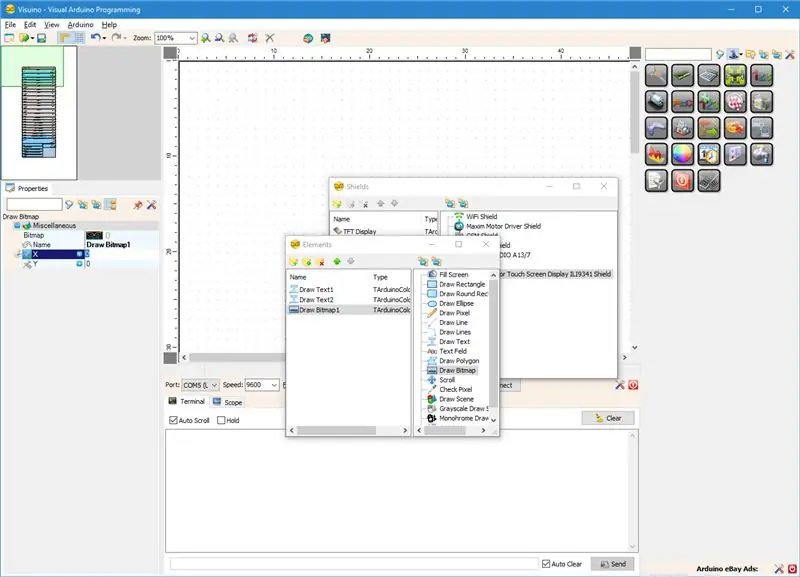
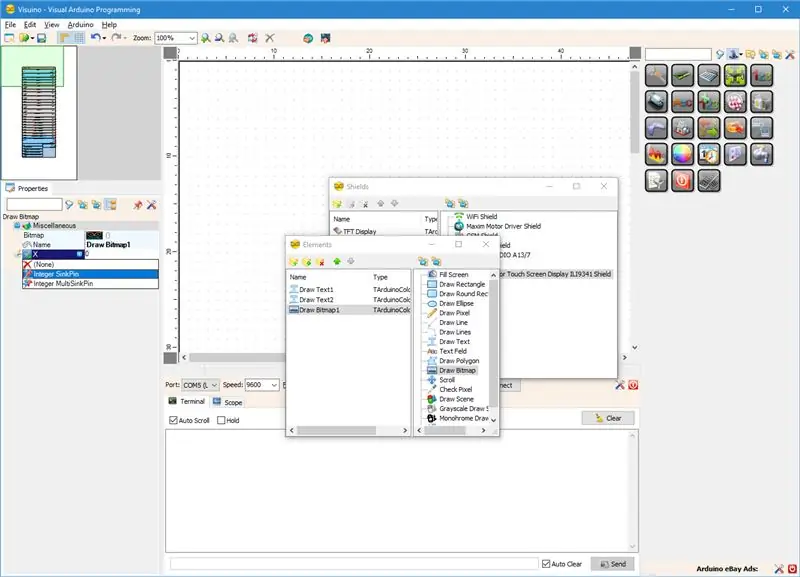
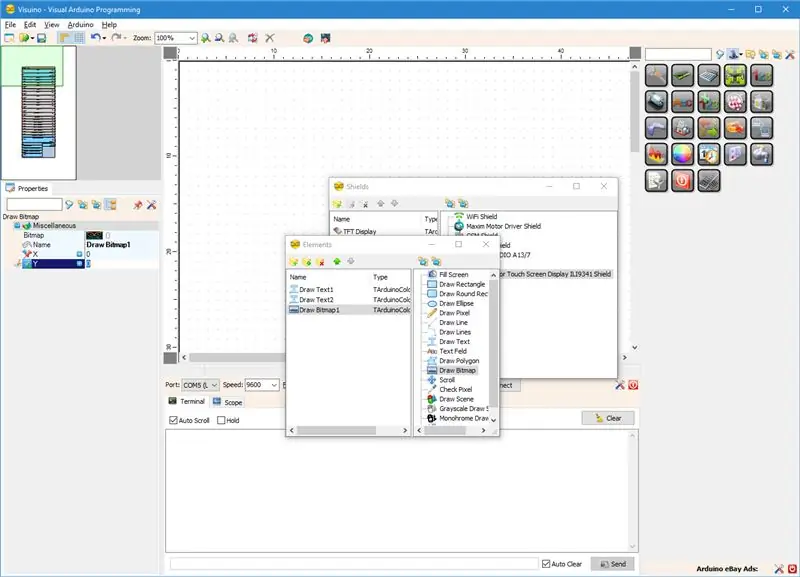
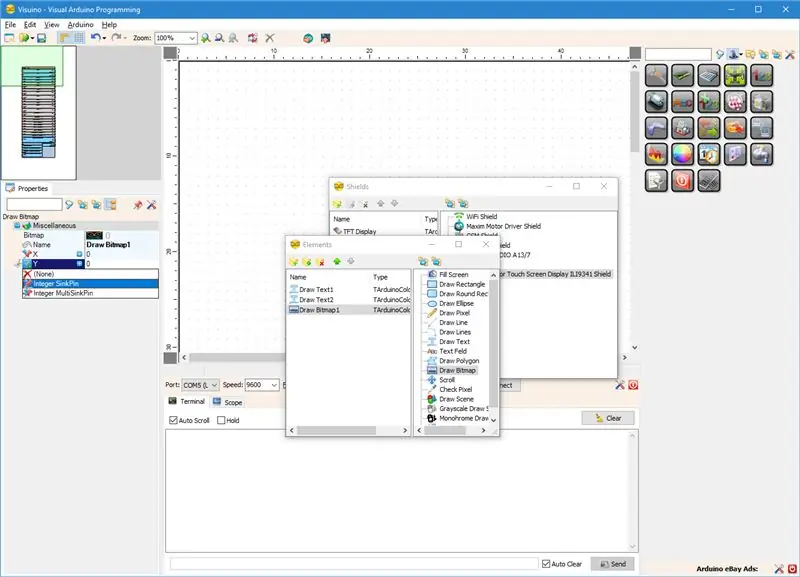
Bitmap ን ለማነቃቃት የ X እና Y ቦታውን መቆጣጠር አለብን። ለዚህ ለ X እና Y ንብረቶች ፒኖችን እንጨምራለን-
- በነገር ኢንስፔክተር ውስጥ በ “X” ንብረት ከ “X” ንብረት ፊት ለፊት ባለው “ፒን” ቁልፍ ላይ ጠቅ ያድርጉ እና “Integer SinkPin” (ምስል 2) ን ይምረጡ።
- በእቃ ተቆጣጣሪ ውስጥ በ “Y” ንብረት ከ “Y” ንብረት ፊት ለፊት ባለው “ፒን” ቁልፍ ላይ ጠቅ ያድርጉ እና “ኢንቲጀር ሲንክፒን” (ምስል 4) ን ይምረጡ።
ደረጃ 8 በቪሱኖ ውስጥ 2 ኢንቲጀር ሳይን ጀነሬተሮችን ያክሉ እና የመጀመሪያውን ያዋቅሩ
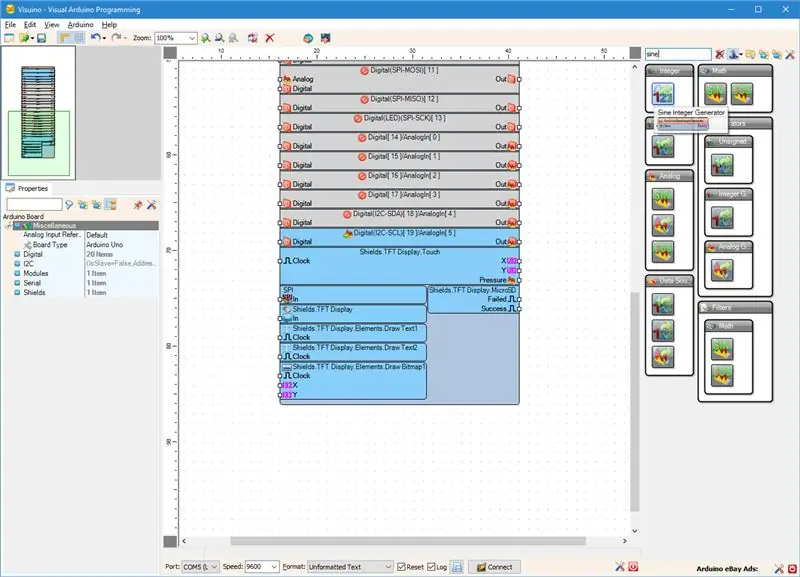
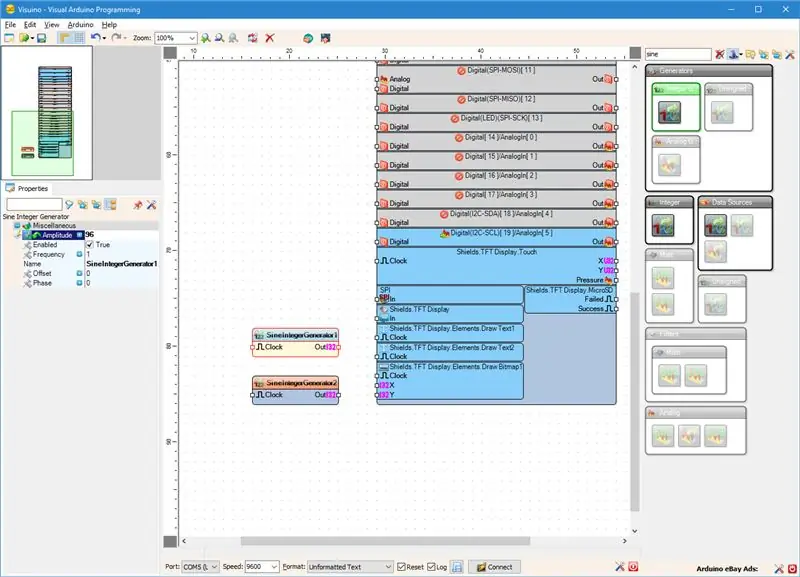
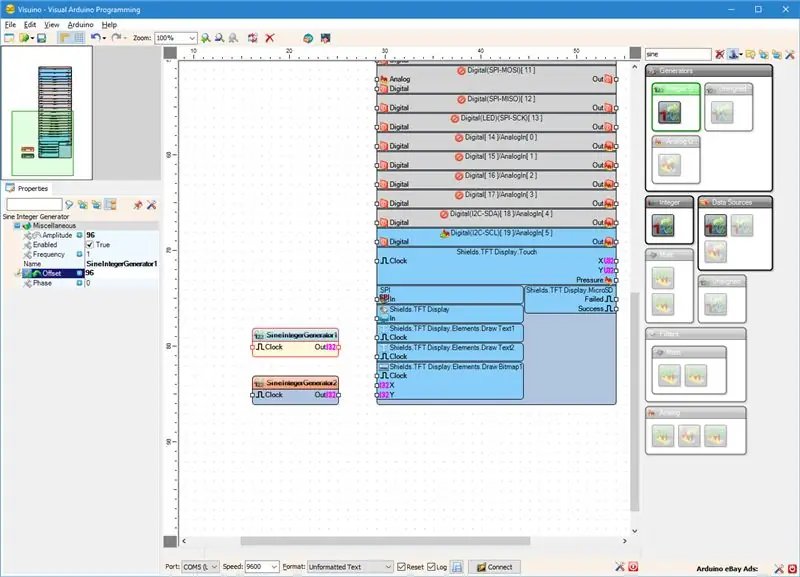
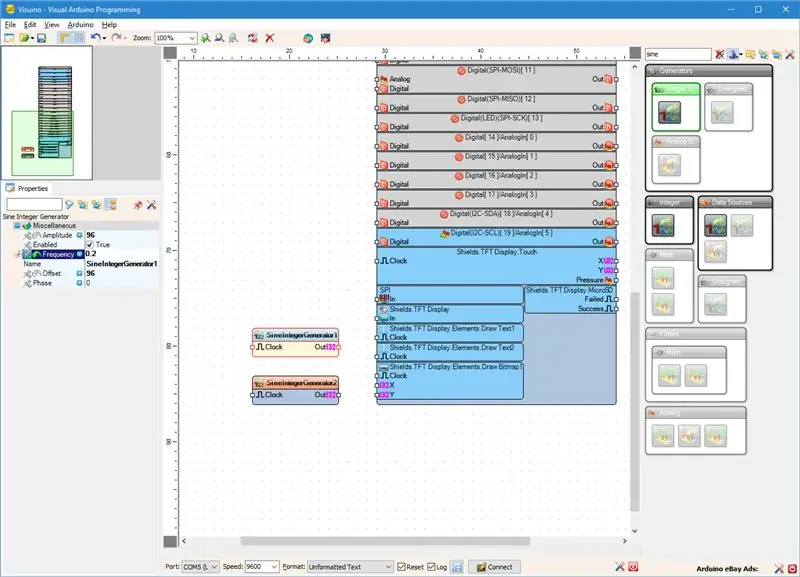
የቢት ካርታ እንቅስቃሴን ለማነቃቃት 2 ኢንቲጀር ሳይን ጀነሬተሮችን እንጠቀማለን-
- በክፍል መሣሪያ ሳጥኑ የማጣሪያ ሣጥን ውስጥ “ሳይን” ይተይቡ እና ከዚያ “ሳይን ኢንቲጀር ጄኔሬተር” ክፍልን (ምስል 1) ይምረጡ ፣ እና ሁለቱን በዲዛይን አካባቢ ውስጥ ይጥሉት።
- በነገር ኢንስፔክተር ውስጥ የ SineIntegerGenerator1 ክፍል የ “Amplitude” ንብረትን እሴት ወደ “96” ያዘጋጁ (ሥዕል 2)
- በነገር ኢንስፔክተር ውስጥ የ SineIntegerGenerator1 ክፍል የ “ማካካሻ” ንብረትን ዋጋ ወደ “96” (ምስል 3) ያዘጋጁ።
- በነገር ኢንስፔክተር ውስጥ የ SineIntegerGenerator1 ክፍልን “ድግግሞሽ” ንብረት ወደ “0.2” (ምስል 4) ያዘጋጁ።
ደረጃ 9: በቪሱinoኖ ውስጥ - ሁለተኛውን ሳይን ጄኔሬተር ያዋቅሩ እና ሳይን ጄኔሬተሮችን ከ ‹ቢትማፕ› X እና Y አስተባባሪ ፒኖች ጋር ያገናኙ።
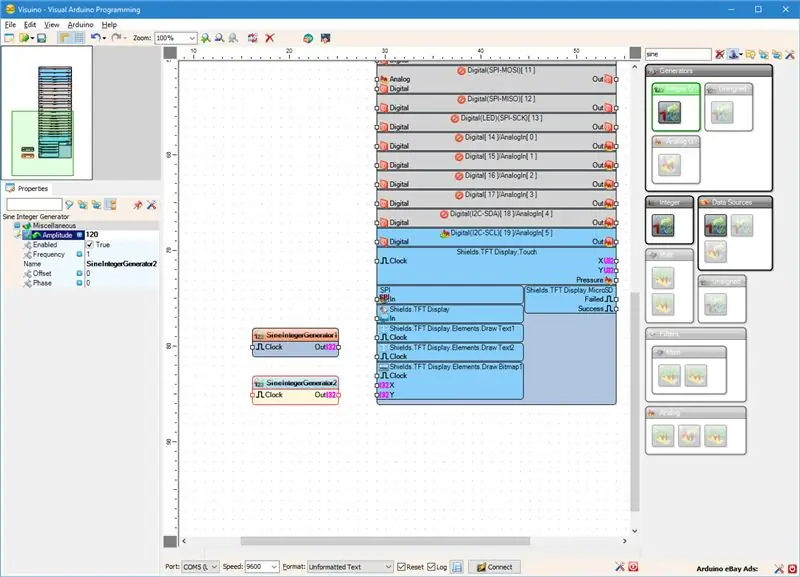
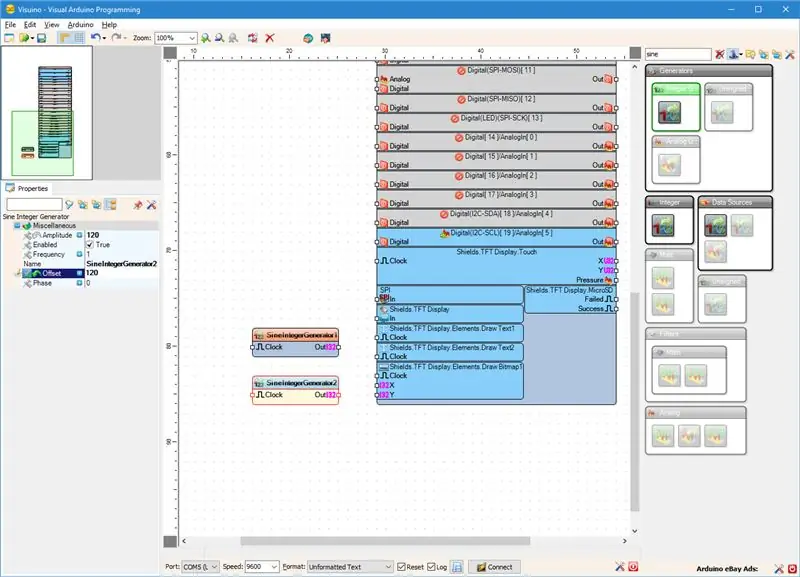
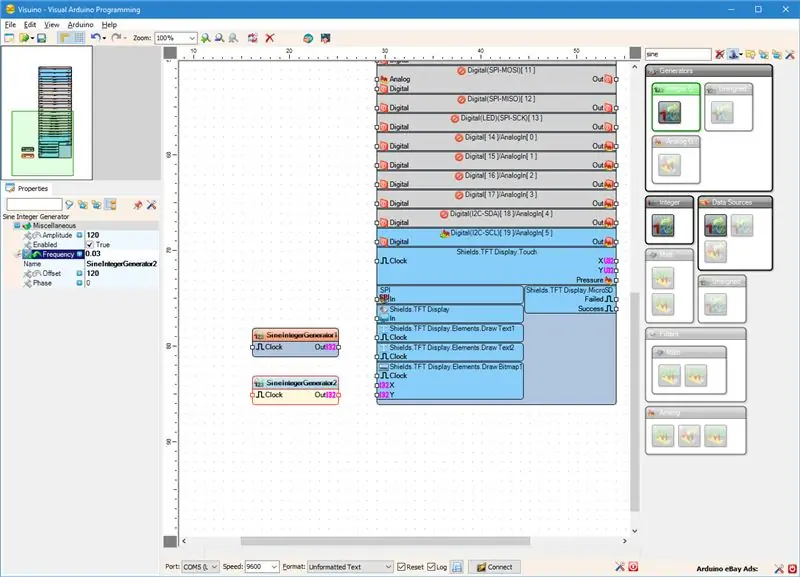
- በነገር ኢንስፔክተር ውስጥ የ SineIntegerGenerator2 ክፍል የ “Amplitude” ንብረትን እሴት ወደ “120” ያዘጋጁ (ምስል 1)
- በነገር ኢንስፔክተር ውስጥ የ SineIntegerGenerator2 ክፍል የ “ማካካሻ” ንብረትን እሴት ወደ “120” (ምስል 2) ያዘጋጁ።
- በነገር ኢንስፔክተር ውስጥ የ “SineIntegerGenerator2” ክፍልን “ድግግሞሽ” ንብረት ወደ “0.03” (ምስል 3) ያዘጋጁ።
- የ “SineIntegerGenerator1” ክፍልን “Out” ውፅዓት ፒን ከ “ጋሻዎች. TFT Sisplay. Elements. Draw Bitmap1” የአርዲኖ ክፍል አካልን (ምስል 4) ጋር ያገናኙ።
- የ “SineIntegerGenerator2” ክፍልን “ውጣ” ውፅዓት ፒን ከ “Y” ግቤት ፒን ከ “Shields. TFT Display. Elements. Draw Bitmap1” የአርዱዲኖ ክፍል (ምስል 5) ጋር ያገናኙ።
ደረጃ 10 ፦ በቪሱinoኖ ውስጥ ፦ ጀምር ያክሉ እና ያገናኙ እና የብዙ ምንጭ ክፍሎችን ሰዓት ያብሱ
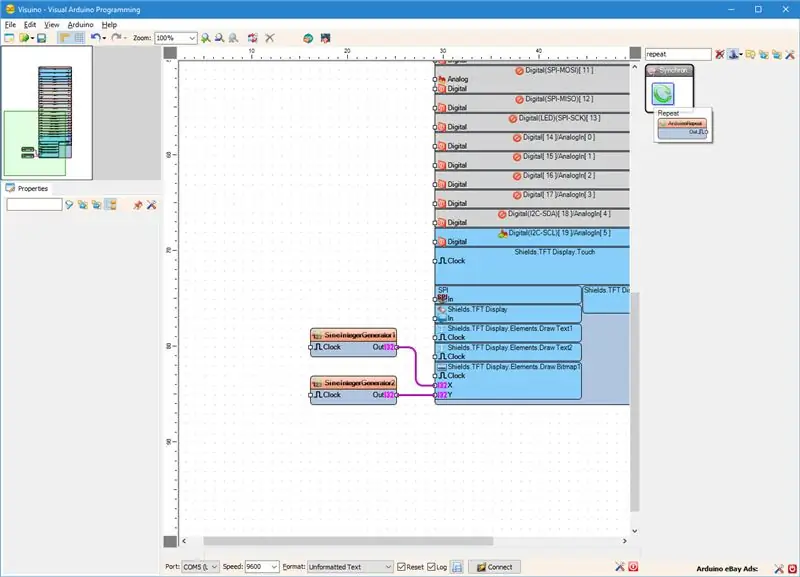
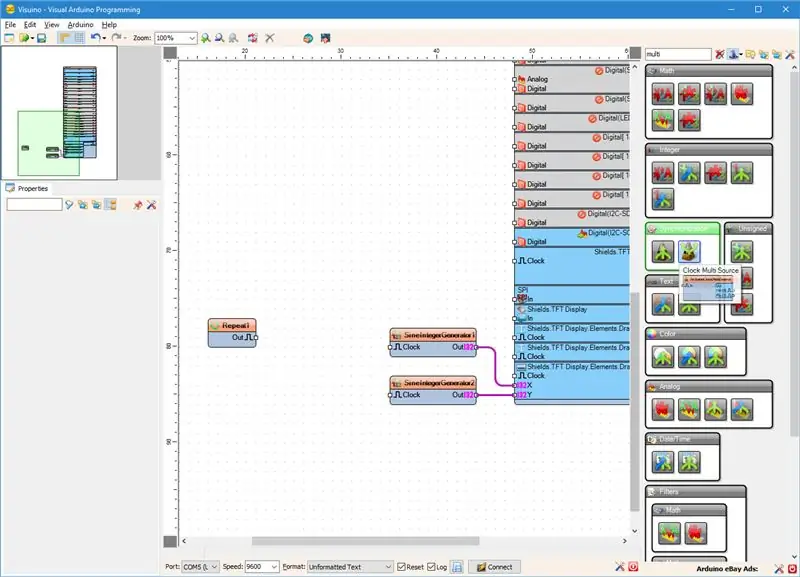
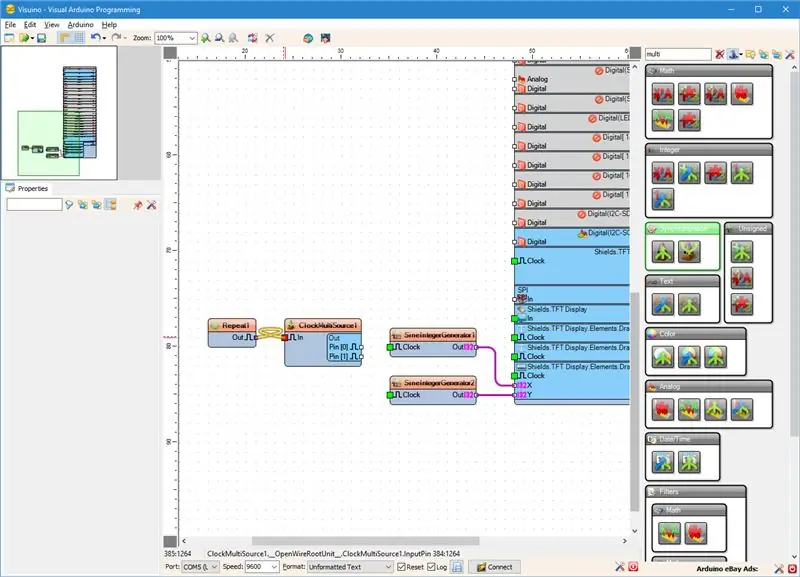
የ X እና Y አቀማመጥ በተዘመኑ ቁጥር የቢት ካርታውን ለማቅረብ “ወደ Bitmap1 መሳል” ኤለመንት የሰዓት ምልክት መላክ አለብን። ቦታዎቹ ከተለወጡ በኋላ ትዕዛዙን ለመላክ ፣ ዝግጅቶችን ለማመሳሰል መንገድ እንፈልጋለን። ለዚህም ሁነቶችን በተከታታይ ለማመንጨት ተደጋጋሚ ክፍልን እንጠቀማለን ፣ እና የሰዓት ባለ ብዙ ምንጭ 2 ክስተቶችን በቅደም ተከተል ለማመንጨት እንጠቀማለን። የመጀመሪያው ክስተት የ X እና Y ቦታዎችን ለማዘመን የኃጢአት ማመንጫዎችን ያሰላል ፣ ሁለተኛው “Bitmap1 ን ይሳሉ”
- በክፍል መሣሪያ ሳጥኑ የማጣሪያ ሳጥን ውስጥ “ይድገሙ” ብለው ይተይቡ ፣ ከዚያ “ይድገሙት” የሚለውን ክፍል (ምስል 1) ይምረጡ እና በዲዛይን አካባቢ ውስጥ ይጣሉ (ሥዕል 2)
- በኮምፕሌተር መሣሪያ ሳጥኑ የማጣሪያ ሳጥን ውስጥ “ብዙ” ብለው ይተይቡ ፣ ከዚያ “የሰዓት ባለ ብዙ ምንጭ” ክፍልን (ስዕል 2) ይምረጡ እና በዲዛይን አካባቢ ውስጥ ይጣሉ (ሥዕል 3)
- የ “Repeat1” ክፍልን “ውጣ” የውጤት ፒን ከ ClockMultiSource1 አካል “ውስጥ” የግቤት ፒን (ምስል 3) ጋር ያገናኙ።
- የ ClockMultiSource1component የ "Out" ፒኖች "ፒን [0]" ውፅዓት ፒን ከ "ውስጥ" የ "SineIntegerGenerator1" ግቤት ፒን (ምስል 4) ጋር ያገናኙ።
- የ ClockMultiSource2component የ “Out” ፒኖች “ፒን [0]” ውፅዓት ፒን ከ SineIntegerGenerator1 ክፍል “ውስጥ” ግቤት ፒን (ምስል 5) ጋር ያገናኙ።
- የ “Shields. TFT Display. Elements. Draw Bitmap1” የአርዲኖ ክፍል አካል “ምስል [1]” ውፅዓት ፒን ያገናኙ (ምስል 6)
ደረጃ 11 የአርዲኖን ኮድ ይፍጠሩ ፣ ያጠናቅሩ እና ይስቀሉ
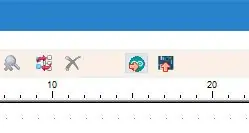
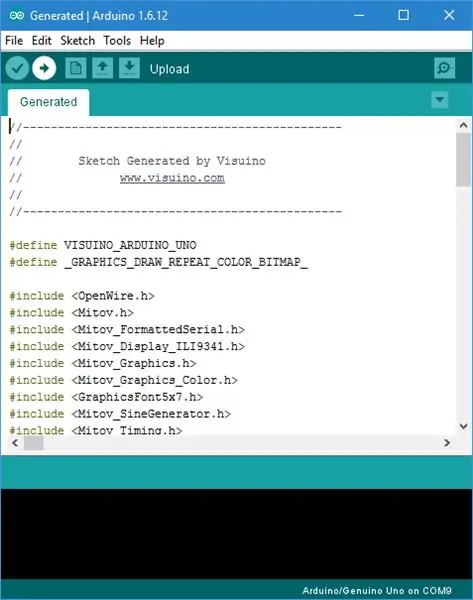
- በቪሱinoኖ ውስጥ ፣ F9 ን ይጫኑ ወይም የአርዱዲኖውን ኮድ ለማመንጨት በምስል 1 ላይ የሚታየውን ቁልፍ ጠቅ ያድርጉ እና የአርዱዲኖ አይዲኢን ይክፈቱ።
- በአርዱዲኖ አይዲኢ ውስጥ ኮዱን ለማጠናቀር እና ለመስቀል በሰቀላ ቁልፍ ላይ ጠቅ ያድርጉ (ምስል 2)
ደረጃ 12: እና ይጫወቱ…
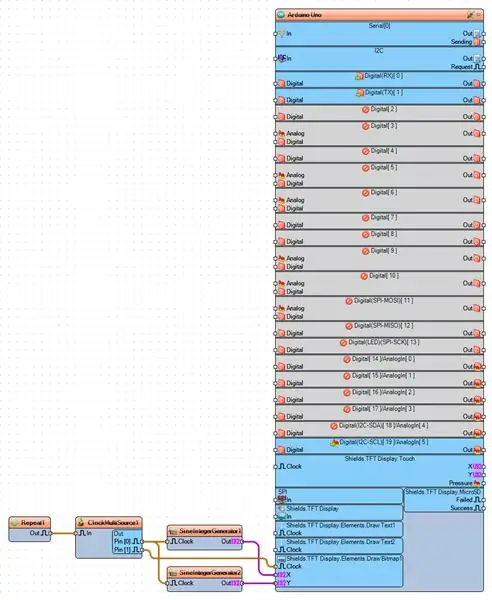



እንኳን ደስ አላችሁ! ፕሮጀክቱን ጨርሰዋል።
ስዕሎች 2 ፣ 3 ፣ 4 እና 5 እና ቪዲዮው የተገናኘውን እና የተሻሻለውን ፕሮጀክት ያሳያል። በቪዲዮው ላይ እንደሚታየው ቢትማፕ በ ILI9341 የተመሠረተ TFT Touchscreen Display Shield ዙሪያ ሲንቀሳቀስ ያያሉ።
በስዕል 1 ላይ የተሟላውን የቪሱኖ ሥዕላዊ መግለጫ ማየት ይችላሉ። ለእዚህ አስተማሪ የፈጠርኩት የቪሱinoኖ ፕሮጀክት እና ከቪሱሲኖ አርማ ጋር ያለው ቢትማፕም ተያይ attachedል። በቪሱinoኖ ውስጥ ማውረድ እና መክፈት ይችላሉ-
የሚመከር:
በ SSD1331 OLED ማሳያ (SPI) ላይ Bitmap Animation ከቪሱinoኖ ጋር 8 ደረጃዎች

በቪዲዮው ላይ በ SSD1331 OLED ማሳያ (SPI) ላይ ቢትማፕ አኒሜሽን በዚህ ትምህርት ውስጥ ከቪሱኖ ጋር በ SSD1331 OLED ማሳያ (SPI) ላይ በቀላል የአኒሜሽን መልክ እናሳያለን እና እንንቀሳቀሳለን። ቪዲዮውን ይመልከቱ
Raspberry Pi ማሳያ እና የንኪ ማያ ገጽን ያሽከርክሩ - 4 ደረጃዎች

Raspberry Pi ማሳያ እና የንኪ ማያ ገጽን ያሽከርክሩ - Buster Raspbian ስርዓተ ክወናውን ለሚሠራ ለማንኛውም Raspberry Pi የማሳያ እና የማያንካ ግቤት እንዴት እንደሚሽከረከሩ ለማሳየት ይህ መሠረታዊ መመሪያ ነው ፣ ግን እኔ ይህንን ዘዴ ከጄሲ ጀምሮ እጠቀምበታለሁ። በዚህ ውስጥ ጥቅም ላይ የዋሉት ምስሎች ከ Raspberry Pi ናቸው
አርዱዲኖ እና TFT ማሳያ በመጠቀም እውነተኛ ሰዓት እንዴት እንደሚሠራ - አርዱዲኖ ሜጋ RTC ከ 3.5 ኢንች TFT ማሳያ ጋር - 4 ደረጃዎች

አርዱዲኖ እና TFT ማሳያ በመጠቀም እውነተኛ ሰዓት እንዴት እንደሚሠራ | አርዱዲኖ ሜጋ RTC ከ 3.5 ኢንች TFT ማሳያ ጋር- የእኔን የ Youtube ሰርጥ ይጎብኙ። መግቢያ-- በዚህ ልጥፍ 3.5 ኢንች TFT ን ንኪኪ LCD ን ፣ አርዱዲኖ ሜጋን በመጠቀም “የእውነተኛ ሰዓት ሰዓት” እሠራለሁ። 2560 እና DS3231 RTC ሞዱል…. ከመጀመሩ በፊት… ቪዲዮውን ከዩቲዩብ ጣቢያዬ ይፈትሹ። ማስታወሻ- አርዱይን የሚጠቀሙ ከሆነ
አርዱዲኖ TFT የንኪ ማያ ገጽ በር መቆለፊያ 5 ደረጃዎች

Arduino TFT Touchscreen Door Lock: ይህ የእኔ የመጀመሪያ አስተማሪ ነው። ይህ ፕሮጀክት አርዱዲኖን ይጠቀማል እና 2.8 " የወረዳውን የማግ መቆለፊያ በር የሚሰብረውን ቅብብሎሽ ለማግበር የ TFT ንክኪ ማያ ገጽ በይለፍ ቃል ንድፍ።
ቀላል ድባብ RGB LEDs ከቪሱinoኖ ጋር ።: 7 ደረጃዎች (ከስዕሎች ጋር)

ቀላል የአከባቢ RGB LEDs መብራቶች ከቪሱይኖ ጋር። - ይህ ትንሽ ፕሮጀክት በጭንቅላቴ ጀርባ ላይ ለ 9 ወራት ያህል ተንሳፍፎ የነበረ እና አሁን የምከተለው ግልፅ መንገድ እንዳለኝ አሁን ማጋራት እችላለሁ። በአንፃራዊነት ርካሽ መሆን አለበት አንድ ላይ ተሰብስበው ፣ የሚያስፈልግዎት እዚህ አለ - አንድ ዓይነት
